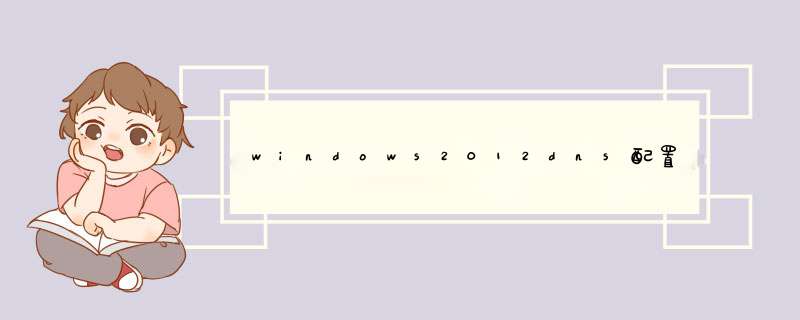
1、添加DNS服务,打开服务器管理器,选择添加角色和功能
2、配置DNS服务,从服务管理器右侧顶部的工具菜单中选择DNS弹出配置页面,在正向查找区域点击鼠标右键新建区域,区域,名称为mx
3、测试,点击我们的DNS服务器,右键启动nslookup,这样我们的windows2012dns配置mx就好了。
以在Windows Server 2003系统的DNS服务器中添加MX记录介绍方法:
第1步,在DNS控制台窗口中首先添加一个主机名为mail的主机记录,并将域名映射到提供邮件服务的计算机IP地址上。
第2步,在“正向查找区域”目录中右键单击准备添加MX邮件交换记录的域名,选择“新建邮件交换器(MX)”命令。
第3步,打开“新建资源记录”对话框,在“邮件服务器的完全合格的域名(FQDN)”编辑框中输入事先添加的邮件服务器的主机域名。或单击“浏览”按钮,在打开的“浏览”对话框中找到并选择作为邮件服务器的主机名称(如mail)。
第4步,返回“新建资源记录”对话框,当该区域中有多个MX记录(即有多个邮件服务器)时,则需要在“邮件服务器优先级”编辑框中输入数值来确定其优先级。通过设置优先级数字来指明首选服务器,数字越小表示优先级越高。最后单击“确定”按钮使设置生效。
第5步,重复上述步骤可以添加多个MX记录,并且需要在“邮件服务器优先级”编辑框中分别设置其优先级。
现在很多网站都会使用属于自己网站的企业邮箱,但是要正常使用企业邮箱的话就需要在控制面板设置MX记录。下面就为大家展示关于MX记录的具体设置步骤和方法。
Windows主机:
进入控制面板
在“域名管理”中选中邮箱的域名
编辑记录
添加新记录
填写记录信息
记录类型:MX
记录名称:不填
Record Data:MX记录值(根据申请企业邮箱最后一步时提供的为准)
MX Priority:优先级(0-10)
点击“保存”即可。
Linux主机
x3主题
进入控制面板
点击“MX输入”
填写记录信息
优先权:1-10
目的的:MX记录值(根据申请企业邮箱最后一步时提供的为准)。
paper_lantern主题
进入控制面板
在“电子邮件”一栏中选择“MX Entry"
填写记录信息
优先权:1-10
目的的:MX记录值(根据申请企业邮箱最后一步时提供的为准)。
如何查看MX记录是否生效:
如果使用windows系统,请点击“开始”-“运行”。
在“打开”编辑框中输入:cmd
在打开的窗口中输入“nslookup -qt=mx 域名”,回车。
即可看到域名的MX记录。
欢迎分享,转载请注明来源:夏雨云

 微信扫一扫
微信扫一扫
 支付宝扫一扫
支付宝扫一扫
评论列表(0条)